本篇内容主要讲解“电脑窗口无法移动如何设置”,感兴趣的朋友不妨来看看。本文介绍的方法操作简单快捷,实用性强。下面就让小编来带大家学习“电脑窗口无法移动如何设置”吧!
电脑窗口无法移动的解决方法:
1、按下win键+r键打开运行,输入gpedit.msc,点击确定。

2、依次点击用户配置——管理模板——Windows组件,然后在右侧找到任务计划程序。
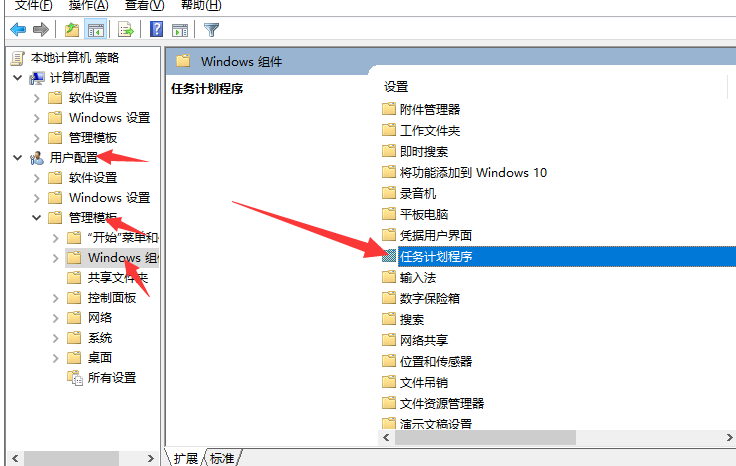
3、双击打开,看到禁止拖放选项,右击选择编辑。
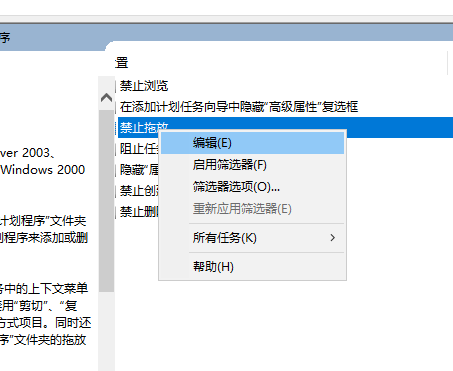
4、点击未配置,然后点击确定即可。
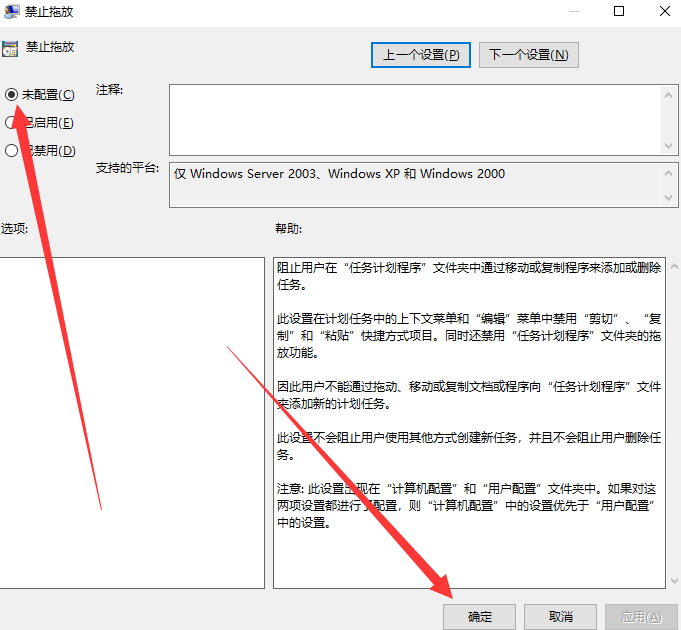
到此,相信大家对“电脑窗口无法移动如何设置”有了更深的了解,不妨来实际操作一番吧!这里是亿速云网站,更多相关内容可以进入相关频道进行查询,关注我们,继续学习!
亿速云「云服务器」,即开即用、新一代英特尔至强铂金CPU、三副本存储NVMe SSD云盘,价格低至29元/月。点击查看>>
免责声明:本站发布的内容(图片、视频和文字)以原创、转载和分享为主,文章观点不代表本网站立场,如果涉及侵权请联系站长邮箱:is@yisu.com进行举报,并提供相关证据,一经查实,将立刻删除涉嫌侵权内容。
原文链接:http://www.zhuangjiba.com/bios/19262.html